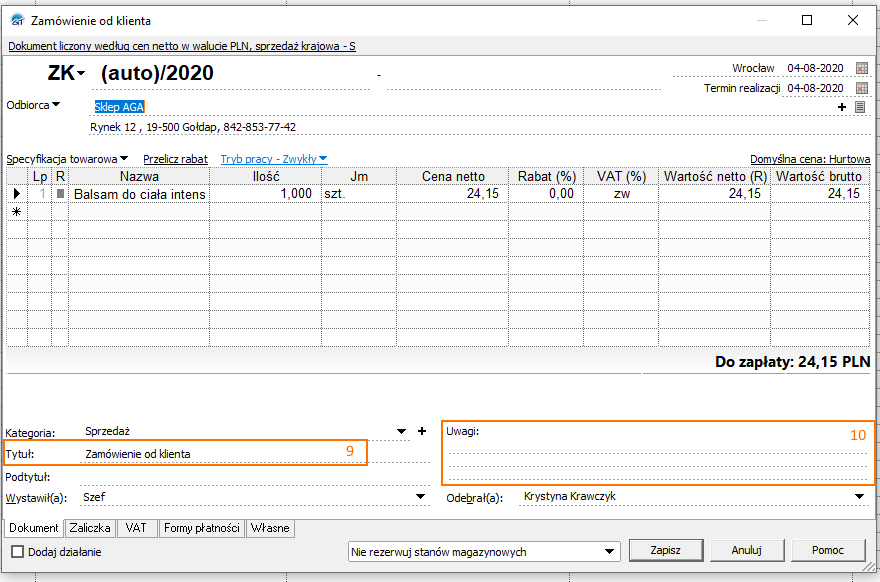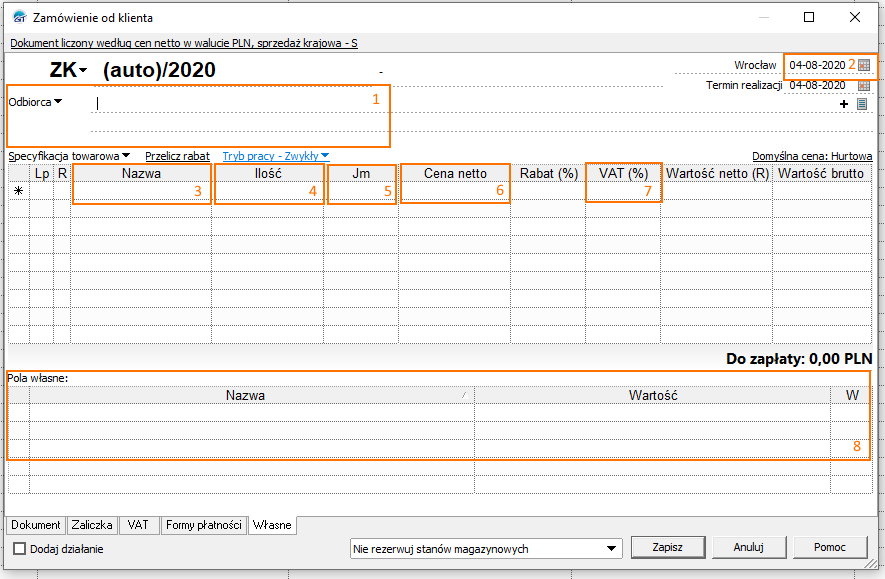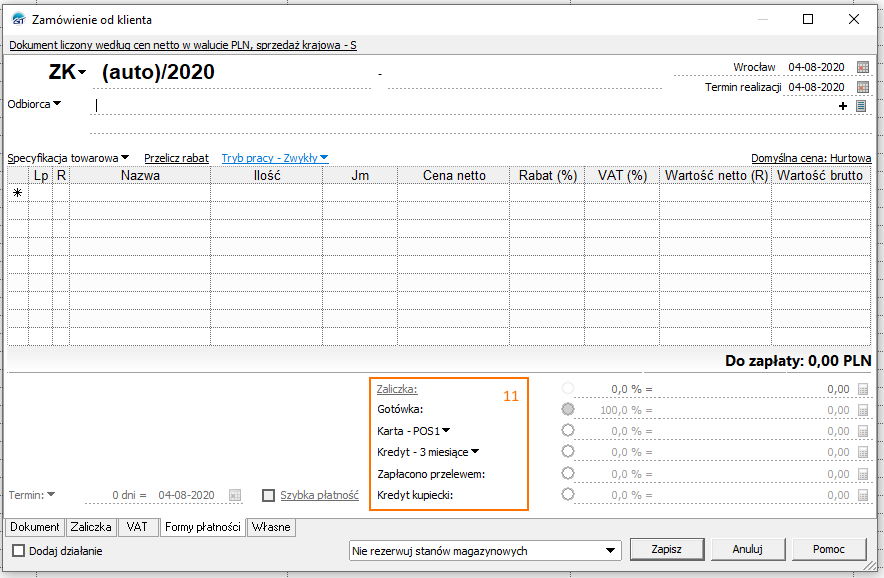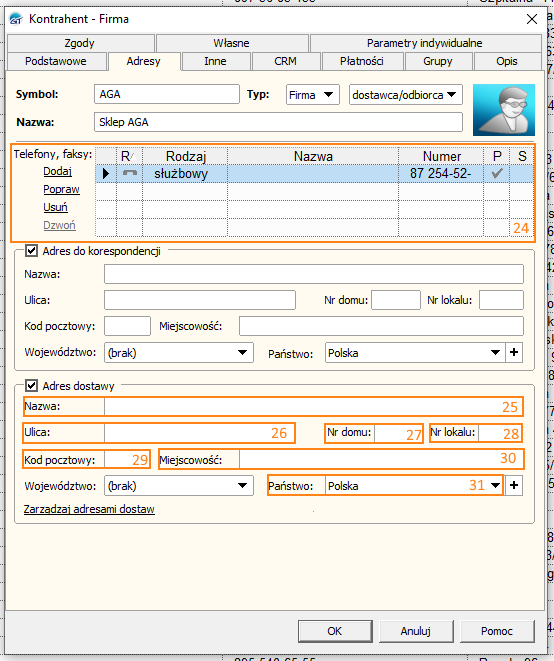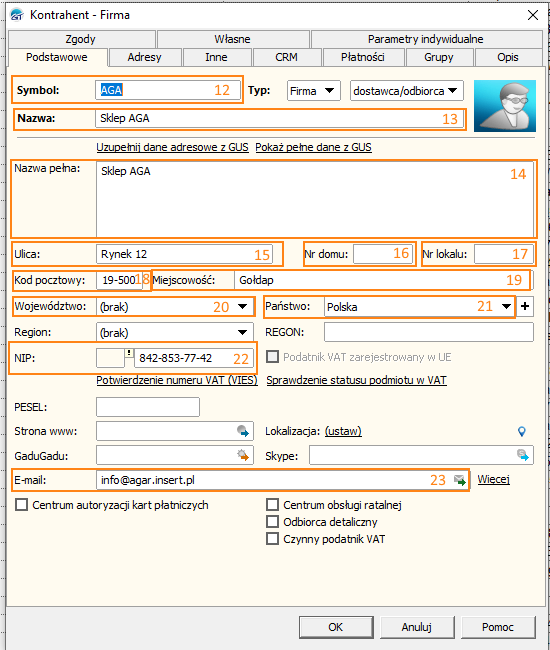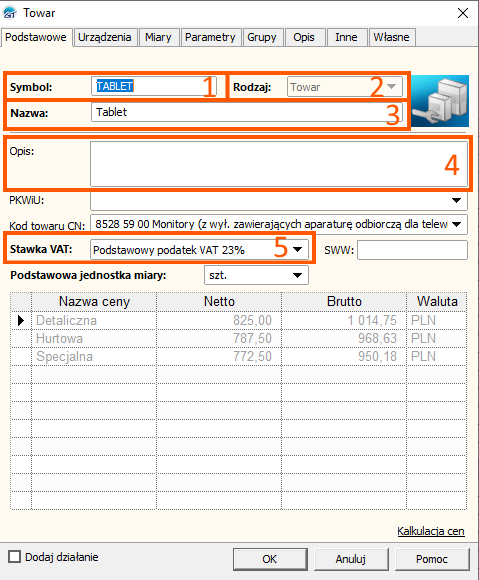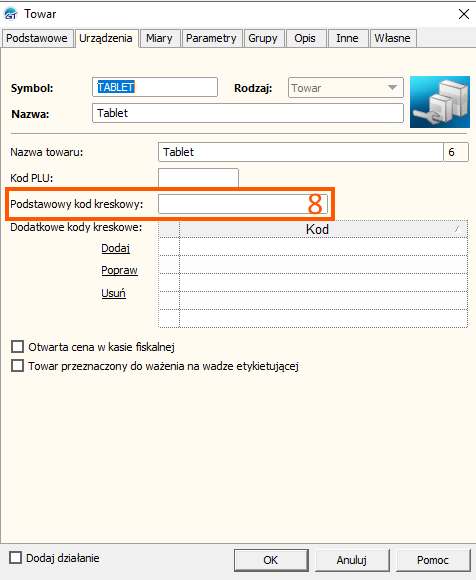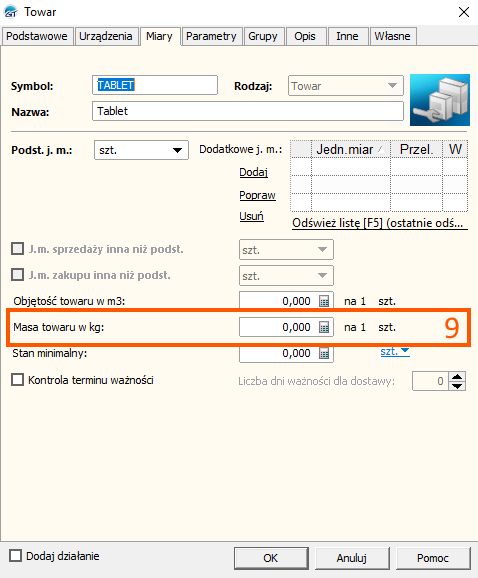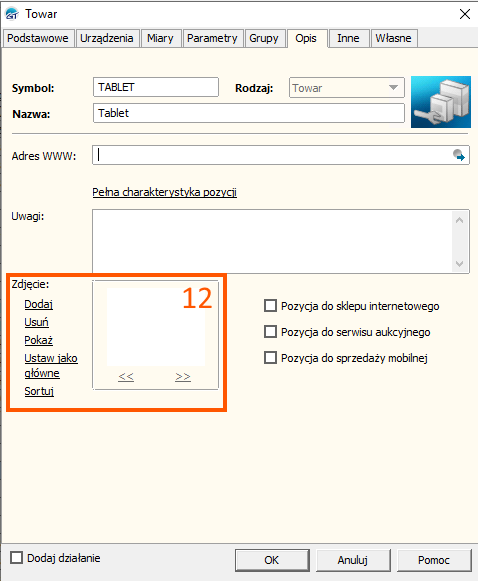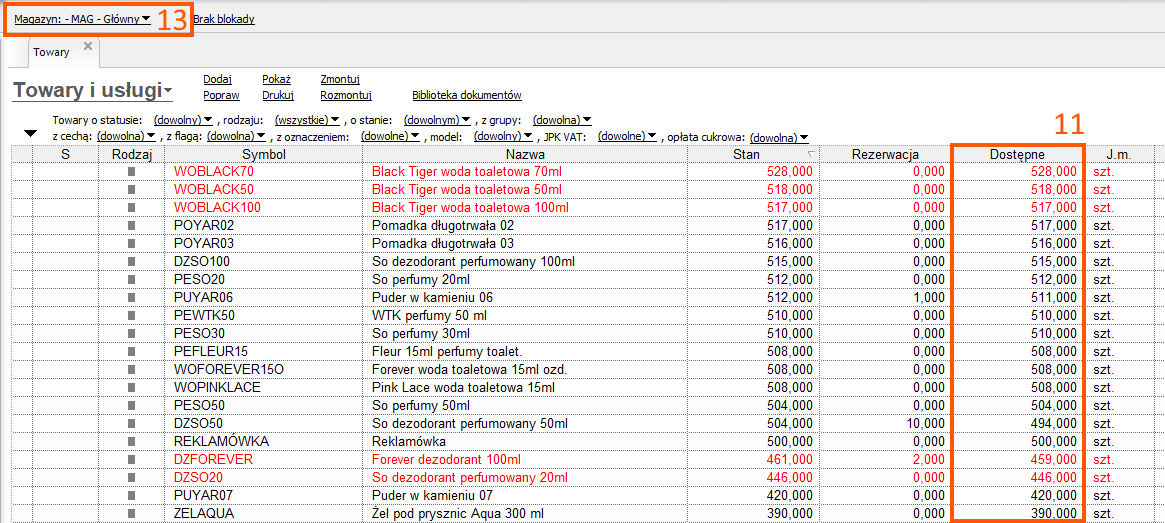Wymagania Subiekt GT
- Licencja na sferę (można aktywować 14 dniowy okres próbny)
Zakres danych przesyłanych z Subiekt GT do xSale:
- Stany magazynowe (Wszystkie magazyny)
- Opis
- Zdjęć towarów
- Uwaga: xSale sprawdza datę modyfikacji towaru, jeśli data się nie zmieni to również towar nie zostanie zaktualizowany.
Ogólny zakres danych przesyłanych z xSale do Subiekt GT:
- Zamówienia
- Uwaga: Jeżeli na liście pozycji zamówienia znajduje się produkt, który nie istnieje w Subiekt, to zamówienie trafia do obsługi ręcznej. Integracja nie ma możliwości tworzenia towarów w Subiekt.
- Kontrahenci
Szczegółowy zakres danych przesyłanych z xSale do Subiekt GT:
Zamówienia z xSale są przekazywane do Subiekt GT jako „Zamówienie od klienta”. Poniżej opisujemy sposób i zakres przesyłanych pól.
Tabela zawiera odpowiedniki pól z xSale i Subiekt GT wraz z nazwami tych pól w danych systemach oraz numer pola, którym oznaczone jest ono na zrzutach w galerii znajdujących się pod tabelą.
| Obszar xSale | Pole xSale | nr | Obszar Subiekt GT | Pole Subiekt | nr | Uwagi |
| Edycja zamówienia > Formularz zamówienia | Id | 1 | Edycja zamówienia od klienta | Pola własne > Id zamówienia | 8 | Pola własne w Subiekt GT są widoczne przy posiadanej licencji „Czerwony PLUS” |
| Edycja zamówienia > Formularz zamówienia | FGUID | 2 | Edycja zamówienia od klienta | Pola własne > FGUID | 8 | Pola własne w Subiekt GT są widoczne przy posiadanej licencji „Czerwony PLUS” |
| Edycja zamówienia > Formularz zamówienia | Data zakupu | 3 | Edycja zamówienia od klienta | Data | 2 | |
| Edycja zamówienia > Formularz zamówienia | Integracja | 4 | Edycja zamówienia od klienta | Pola własne > Źródło | 8 | Pola własne w Subiekt GT są widoczne przy posiadanej licencji „Czerwony PLUS” |
| Edycja zamówienia > Formularz zamówienia | Zewnętrzny nr zamówienia | 5 | Edycja zamówienia od klienta | Tytuł | 9 | |
| Edycja zamówienia > Formularz zamówienia | Miejsce powstawania kosztów | 6 | Edycja zamówienia od klienta | Pola własne > MPK | 8 | Pola własne w Subiekt GT są widoczne przy posiadanej licencji „Czerwony PLUS” |
| Edycja zamówienia > Formularz zamówienia | Zamawiający | 7 | Edycja zamówienia od klienta | Pola własne > Zamawiający | 8 | Pola własne w Subiekt GT są widoczne przy posiadanej licencji „Czerwony PLUS” |
| Edycja zamówienia > Formularz zamówienia | Dostawa | 8 | Edycja zamówienia od klienta | Pola własne > Dostawa | 8 | Pola własne w Subiekt GT są widoczne przy posiadanej licencji „Czerwony PLUS” |
| Edycja zamówienia > Formularz zamówienia | Płatność | 10 | Edycja zamówienia od klienta | Formy płatności | 11 | |
| Edycja zamówienia > Formularz zamówienia | Uwagi | 13 | Edycja zamówienia od klienta | Uwagi | 10 | |
| Kontrahenci> Edycja kontrahenta | Kod | – | Edycja zamówienia od klienta | Symbol | 12 | Pole „Kod” z edycji kontrahenta w xSale = akronimowi kontrahenta z zamówienia xSale tj. to właśnie pole wysyłane jest do ERP jako akronim. |
| Edycja zamówienia > Formularz adresu > Odbiorca | Nazwa | 14 | Edycja kontrahenta > Adresy | Nazwa | 13 | |
| Edycja zamówienia > Formularz adresu > Odbiorca | Nazwa 2 | 15 | Edycja kontrahenta > Adresy | Nazwa pełna | 14 | Pola z xSale „Nazwa”, „Nazwa 2”, „Nazwa 3” są sklejane w jedną nazwę i tak eksportowane są do ERP do odpowiedniego pola. Jeśli po stronie ERP pole nazwa jest ograniczone ilością znaków, nazwa ucinana jest zgodnie z ograniczeniem oraz dalsza część przenoszona jest do kolejnych przeznaczonych na nazwę pól. |
| Edycja zamówienia > Formularz adresu > Odbiorca | Nazwa 3 | 16 | Edycja kontrahenta > Adresy | Nazwa pełna | 14 | Pola z xSale „Nazwa”, „Nazwa 2”, „Nazwa 3” są sklejane w jedną nazwę i tak eksportowane są do ERP do odpowiedniego pola. Jeśli po stronie ERP pole nazwa jest ograniczone ilością znaków, nazwa ucinana jest zgodnie z ograniczeniem oraz dalsza część przenoszona jest do kolejnych przeznaczonych na nazwę pól. |
| Edycja zamówienia > Formularz adresu > Odbiorca | NIP | 17 | Edycja kontrahenta > Adresy | NIP | 22 | |
| Edycja zamówienia > Formularz adresu > Odbiorca | Telefon | 18 | Edycja kontrahenta > Adresy | Telefony, faksy | 24 | |
| Edycja zamówienia > Formularz adresu > Odbiorca | Telefon komórkowy | 19 | Edycja kontrahenta > Adresy | Telefony, faksy | 24 | |
| Edycja zamówienia > Formularz adresu > Odbiorca | 20 | Edycja kontrahenta > Podstawowe | 23 | |||
| Edycja zamówienia > Formularz adresu > Odbiorca | Miasto | 21 | Edycja kontrahenta > Adresy | Miejscowość | 30 | |
| Edycja zamówienia > Formularz adresu > Odbiorca | Ulica | 22 | Edycja kontrahenta > Adresy | Ulica | 26 | |
| Edycja zamówienia > Formularz adresu > Odbiorca | Numer ulicy | 23 | Edycja kontrahenta > Adresy | Nr domu | 27 | W zależności od integracji „nr domu” i „nr lokalu” doklejane są do pola „Ulica”. W takim wypadku jeśli nr domu i lokalu znajdują się w jednym polu wraz z ulicą (np. „Szewska 12/2”) to pola „nr domu” i „nr lokalu” zostaną nadpisane pustymi danymi w ERP (aby uniknąć wpisu „Szewska 12/2 12/2” |
| Edycja zamówienia > Formularz adresu > Odbiorca | Kod pocztowy | 24 | Edycja kontrahenta > Adresy | Kod pocztowy | 29 | |
| Edycja zamówienia > Formularz adresu > Odbiorca | Kraj | 25 | Edycja kontrahenta > Adresy | Państwo | 31 | |
| Edycja zamówienia > Formularz adresu > Kupujący | Nazwa | 26 | Edycja kontrahenta > Podstawowe | Nazwa | 13 | Pola z xSale „Nazwa”, „Nazwa 2”, „Nazwa 3” są sklejane w jedną nazwę i tak eksportowane są do ERP do odpowiedniego pola. Jeśli po stronie ERP pole nazwa jest ograniczone ilością znaków, nazwa ucinana jest zgodnie z ograniczeniem oraz dalsza część przenoszona jest do kolejnych przeznaczonych na nazwę pól. |
| Edycja zamówienia > Formularz adresu > Kupujący | Nazwa 2 | 27 | Edycja kontrahenta > Podstawowe | Nazwa pełna | 14 | Pola z xSale „Nazwa”, „Nazwa 2”, „Nazwa 3” są sklejane w jedną nazwę i tak eksportowane są do ERP do odpowiedniego pola. Jeśli po stronie ERP pole nazwa jest ograniczone ilością znaków, nazwa ucinana jest zgodnie z ograniczeniem oraz dalsza część przenoszona jest do kolejnych przeznaczonych na nazwę pól. |
| Edycja zamówienia > Formularz adresu > Kupujący | Nazwa 3 | 28 | Edycja kontrahenta > Podstawowe | Nazwa pełna | 14 | Pola z xSale „Nazwa”, „Nazwa 2”, „Nazwa 3” są sklejane w jedną nazwę i tak eksportowane są do ERP do odpowiedniego pola. Jeśli po stronie ERP pole nazwa jest ograniczone ilością znaków, nazwa ucinana jest zgodnie z ograniczeniem oraz dalsza część przenoszona jest do kolejnych przeznaczonych na nazwę pól. |
| Edycja zamówienia > Formularz adresu > Kupujący | NIP | 29 | Edycja kontrahenta > Podstawowe | NIP | 22 | |
| Edycja zamówienia > Formularz adresu > Kupujący | Telefon | 30 | Edycja kontrahenta > Adresy | Telefony, faksy | 24 | |
| Edycja zamówienia > Formularz adresu > Kupujący | Telefon komórkowy | 31 | Edycja kontrahenta > Adresy | Telefony, faksy | 24 | |
| Edycja zamówienia > Formularz adresu > Kupujący | 32 | Edycja kontrahenta > Podstawowe | 23 | |||
| Edycja zamówienia > Formularz adresu > Kupujący | Miasto | 33 | Edycja kontrahenta > Podstawowe | Miejscowość | 19 | |
| Edycja zamówienia > Formularz adresu > Kupujący | Ulica | 34 | Edycja kontrahenta > Podstawowe | Ulica | 15 | |
| Edycja zamówienia > Formularz adresu > Kupujący | Numer ulicy | 35 | Edycja kontrahenta > Podstawowe | Nr domu | 16 | W zależności od integracji „nr domu” i „nr lokalu” doklejane są do pola „Ulica”. W takim wypadku jeśli nr domu i lokalu znajdują się w jednym polu wraz z ulicą (np. „Szewska 12/2”) to pola „nr domu” i „nr lokalu” zostaną nadpisane pustymi danymi w ERP (aby uniknąć wpisu „Szewska 12/2 12/2” |
| Edycja zamówienia > Formularz adresu > Kupujący | Kod pocztowy | 36 | Edycja kontrahenta > Podstawowe | Kod pocztowy | 18 | |
| Edycja zamówienia > Formularz adresu > Kupujący | Kraj | 37 | Edycja kontrahenta > Podstawowe | Państwo | 21 | |
| Edycja zamówienia > Lista przedmiotów zamówienia | Nazwa | 38 | Edycja zamówienia od klienta | Nazwa | 3 | |
| Edycja zamówienia > Lista przedmiotów zamówienia | Kod | 39 | Edycja zamówienia od klienta | Symbol | – | |
| Edycja zamówienia > Lista przedmiotów zamówienia | Netto | 40 | Edycja zamówienia od klienta | Cena netto | 6 |
Jeżeli na zamówieniu w xSale flaga Dokument liczony od brutto jest odznaczona. |
| Edycja zamówienia > Lista przedmiotów zamówienia | Brutto | 41 | Edycja zamówienia od klienta | Cena brutto | 6 |
Jeżeli na zamówieniu w xSale flaga Dokument liczony od brutto jest zaznaczona. |
| Edycja zamówienia > Lista przedmiotów zamówienia | Ilość | 42 | Edycja zamówienia od klienta | Ilość | 4 | |
| Edycja zamówienia > Lista przedmiotów zamówienia | Jednostka | 43 | Edycja zamówienia od klienta | Jm | 5 |
Szczegółowy zakres danych przesyłanych z Subiekt GT do xSale:
| Obszar xSale | Pole xSale | nr | Obszar Subiekt GT | Pole Subiekt GT | nr | Uwagi |
| Edycja towaru | Kod | 6 | Brak | Brak | Brak | ID nie jest widoczne z poziomu interfejsu Subiekta. |
| Edycja towaru | Kod ERP | 1 | Towar > Podstawowe | Symbol | 1 | Symbol może być modyfikowany w Subiekcie GT |
| Edycja towaru | Rodzaj | 2 | Towar > Podstawowe | Rodzaj | 2 | Pobierane są dwa typy: „Towar” i „Usługa”. Jeśli wybierzemy inny typ to towar nie będzie się synchronizował. |
| Edycja towaru | Nazwa | 3 | Towar > Podstawowe | Nazwa | 3 | |
| Edycja towaru | Opis | 4 | Towar > Podstawowe | Opis | 4 | |
| Edycja towaru | VAT | 5 | Towar > Podstawowe | Stawka VAT | 5 | |
| Edycja towaru | Kod EAN | 8 | Towar > Urządzenia | Podstawowy kod kreskowy | 8 | |
| Edycja towaru | Waga w kilogramach | 9 | Towar > Miary | Masa towaru w kg | 9 | |
| Zdjęcia | Zdjęcia | 12 | Towar > Opis | Zdjęcie | 12 | |
| Stany magazynowe | Ilość | 11 | Towary i usługi | Dostępne | 11 | Pobierane są ilości „Dostępne”. |
| Stany magazynowe | Magazyn | 13 | Towary i usługi | Magazyn | 13 | Możliwe jest pobieranie stanów na różne magazyny. |
Uwaga: Pola nie opisane w dokumentacji otrzymują taką wartość jaką domyślnie ustawia API danego systemu.
Zrzuty xSale
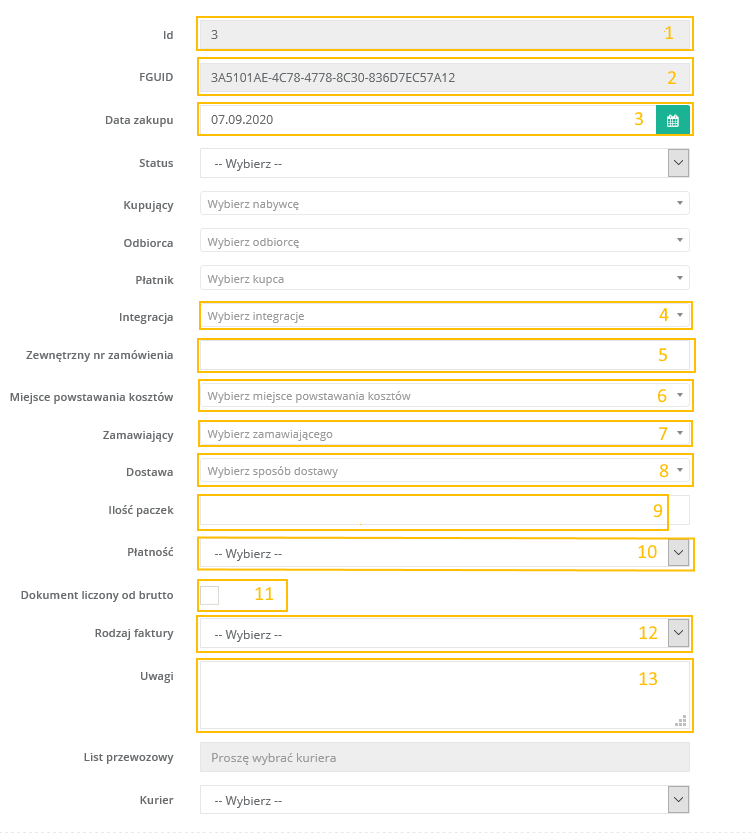
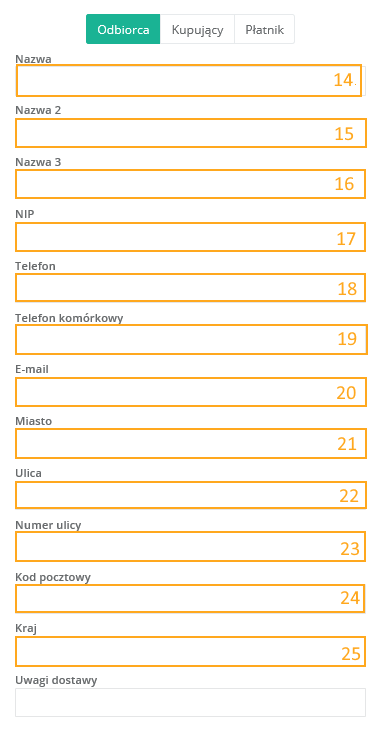
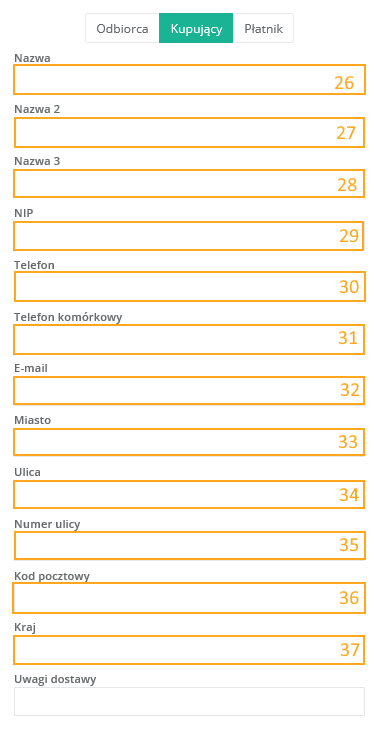

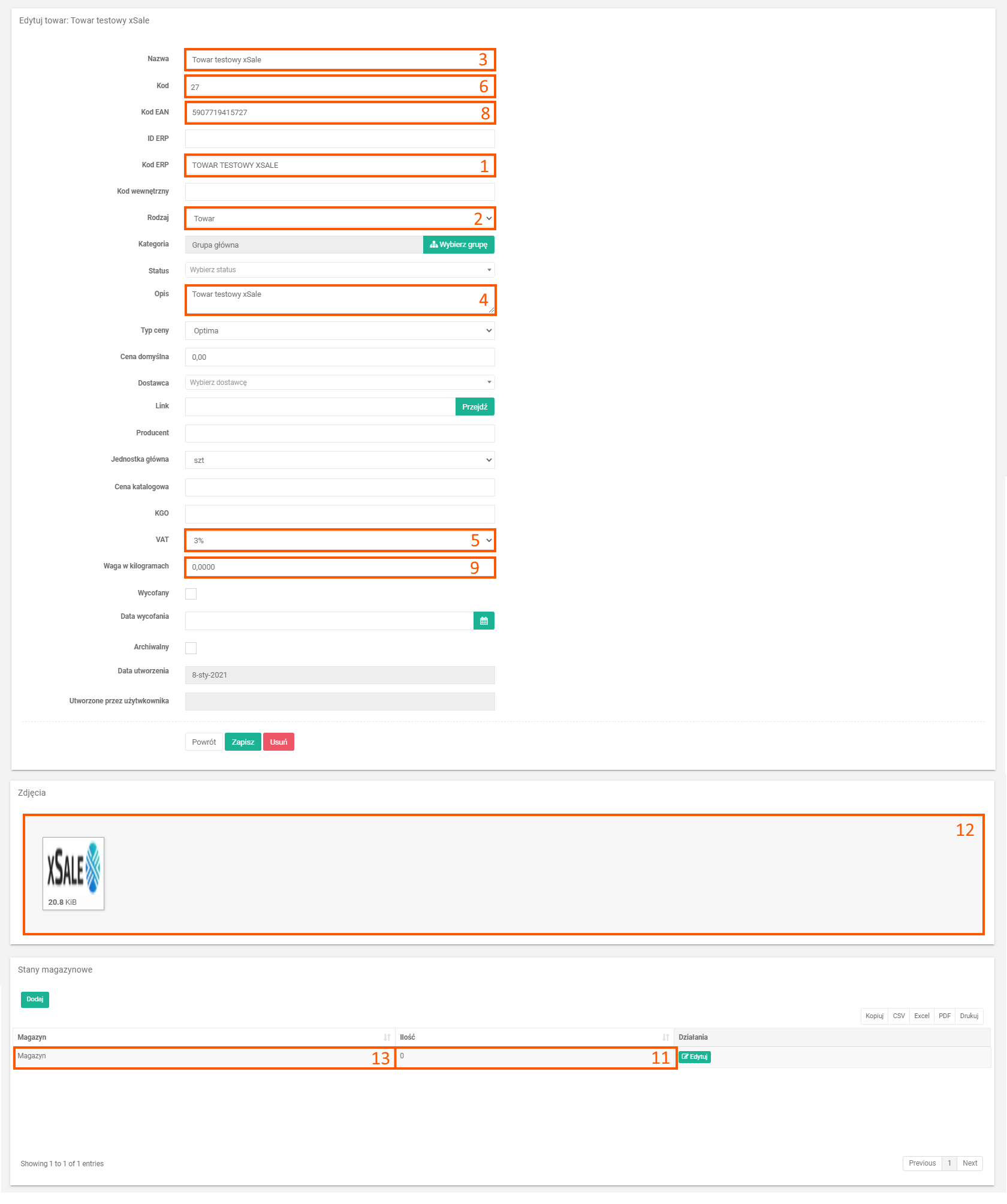
Zrzuty Subiekt GT